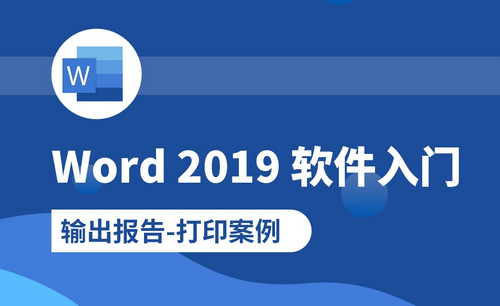Word怎么单页横向呢?
发布时间:2021年07月23日 17:53
Word文档是经常需要进行排版操作的,一般状况下,纸张横竖方向都是一致的,但是有时候可能我们在Word文档里边插入有些横向的表格,为了将它显示完整,要单独设置单页横向,这时候我们怎么处理呢?下边,我们留一起看看Word怎么单页横向。
1、首先,我们新建一个Word文档,我们简单编辑,方便后续的演示操作。
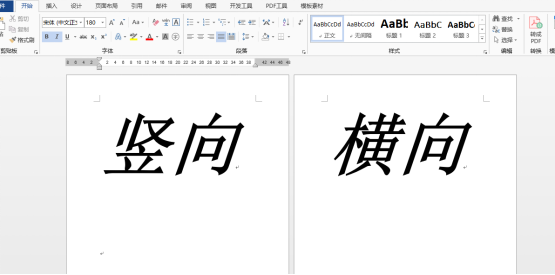
2、找到并点击菜单栏【页面布局】之后,按照下图标注位置,找到【分隔符】并点击分隔符。在弹出的菜单栏点击下一页。
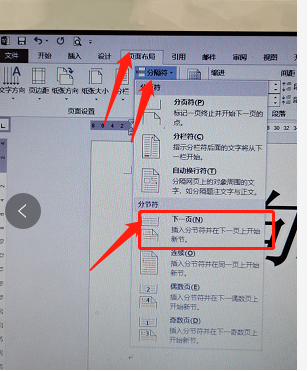
3、随后,我们将鼠标停留在需要进行页面纸张方向设置的页面,点击【页面布局】-【纸张方向】按钮,随后选择想要的纸张方向就行。

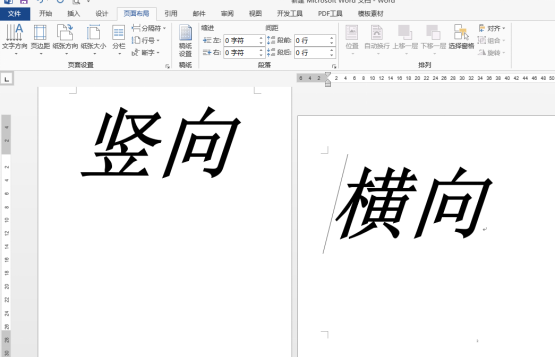
4、不插入分隔符的话,我们选择菜单栏【页面布局】,点击页面设置右下角标志,图片框选位置,之后会弹出设置对话框,有横向和纵向的选择。
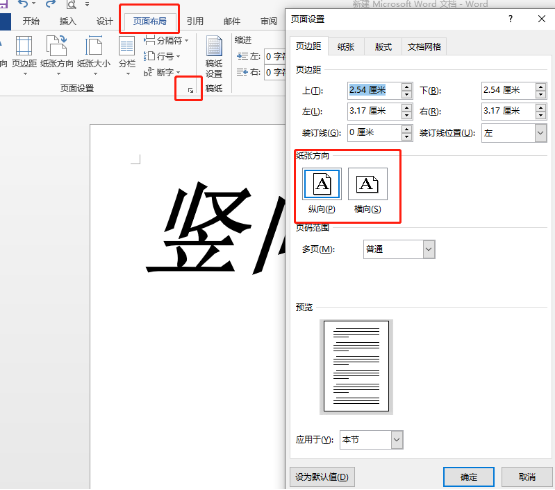
5、想要调整特定一页或者此后几页或者全部的纸张方向都是可以设定的,在应用于的后边有几个选项可以选择,可以根据实际需求进行选择设置。
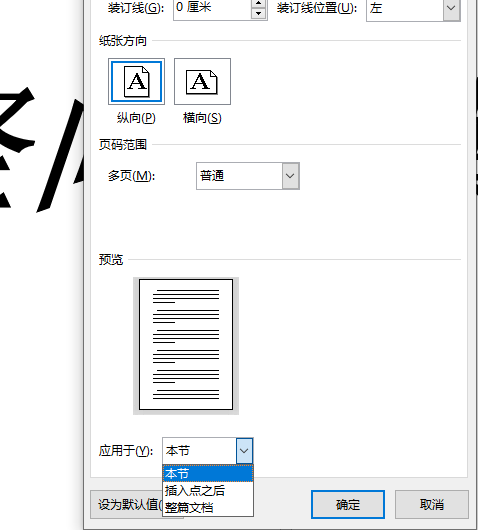
Word可以单独调整部分页面或者全部的页面纸张方向,这是很基础的页面布局的知识,如果你是一个Word办公软件的操作新手,可以找些文档操作试试看。
本篇文章使用以下硬件型号:联想小新Air15;系统版本:win10;软件版本:Microsoft Office 2013。